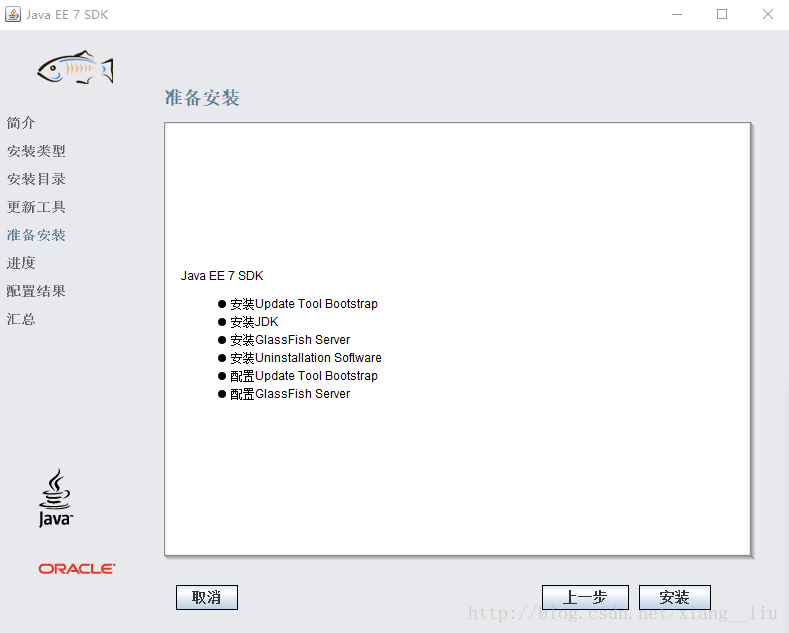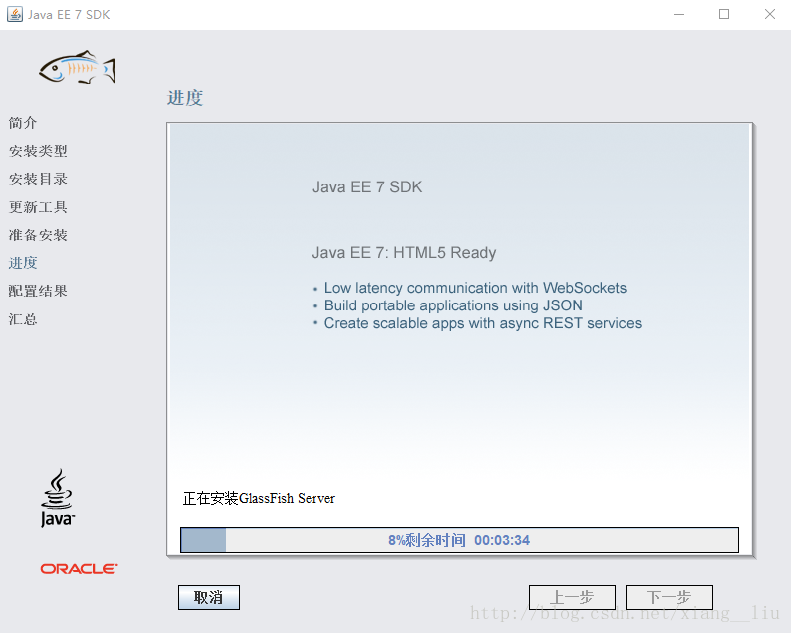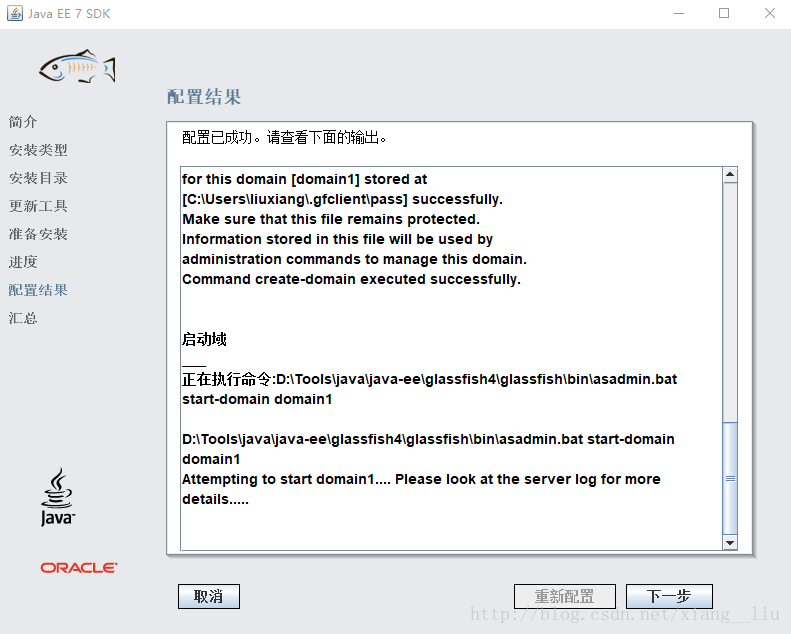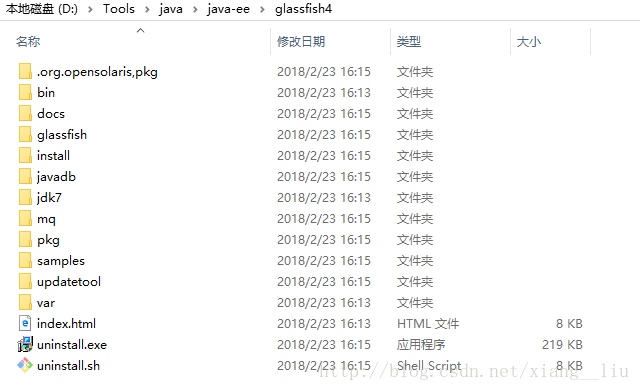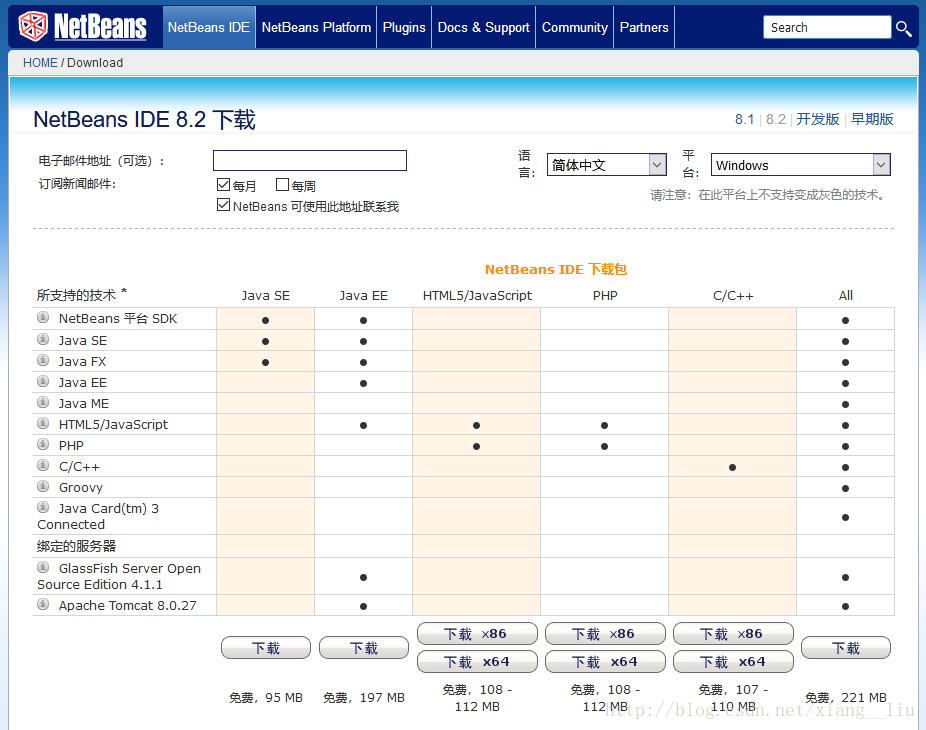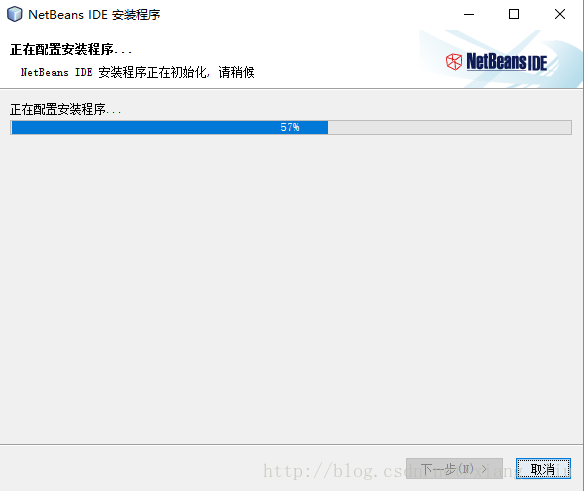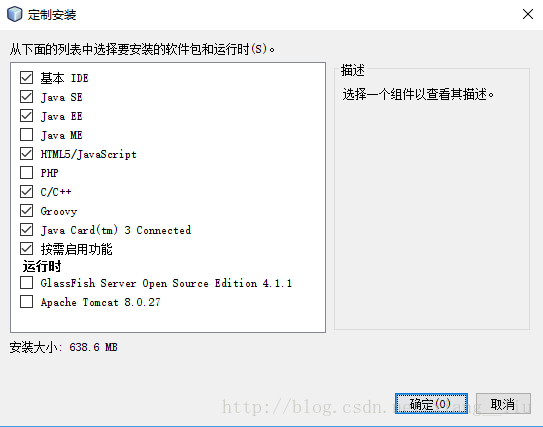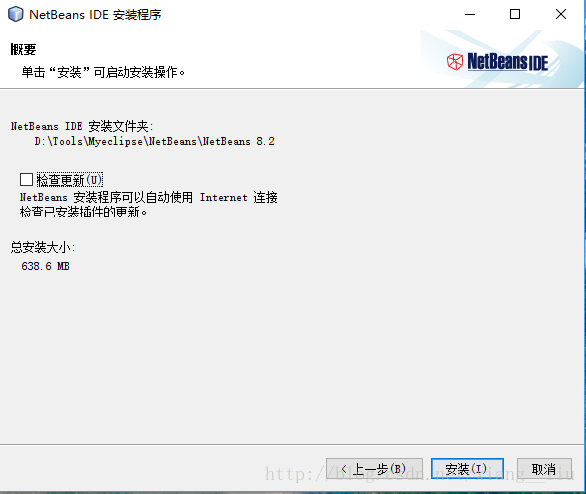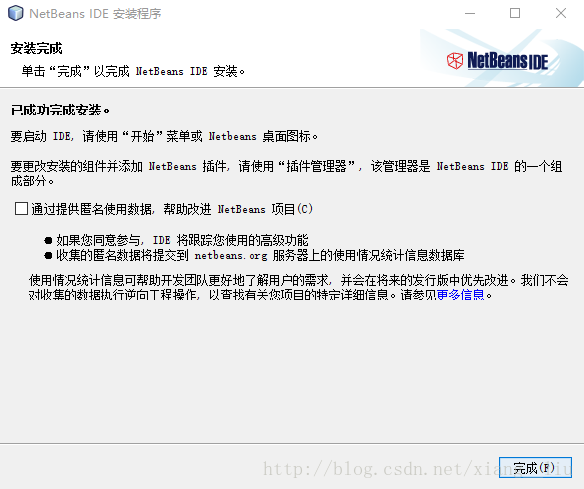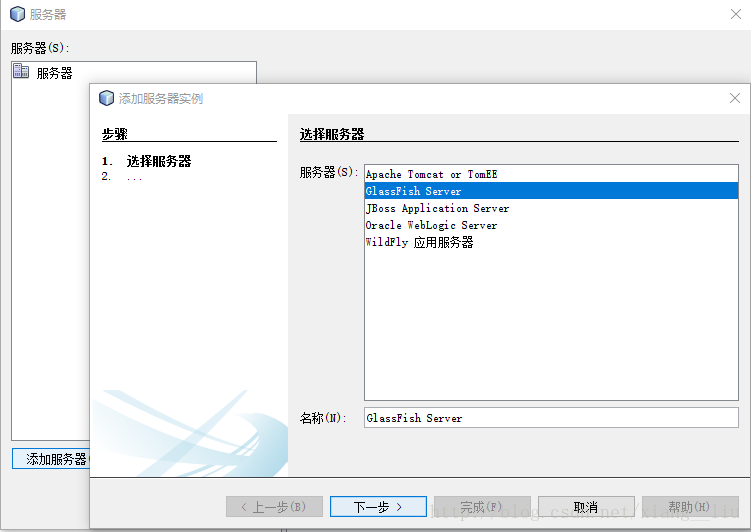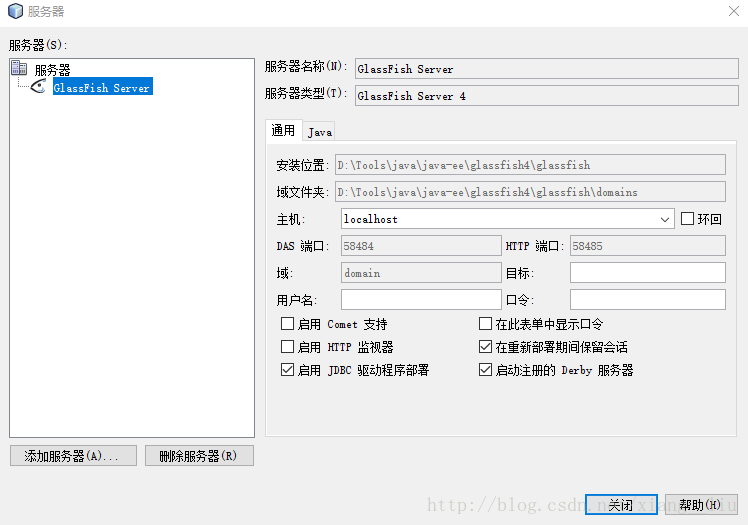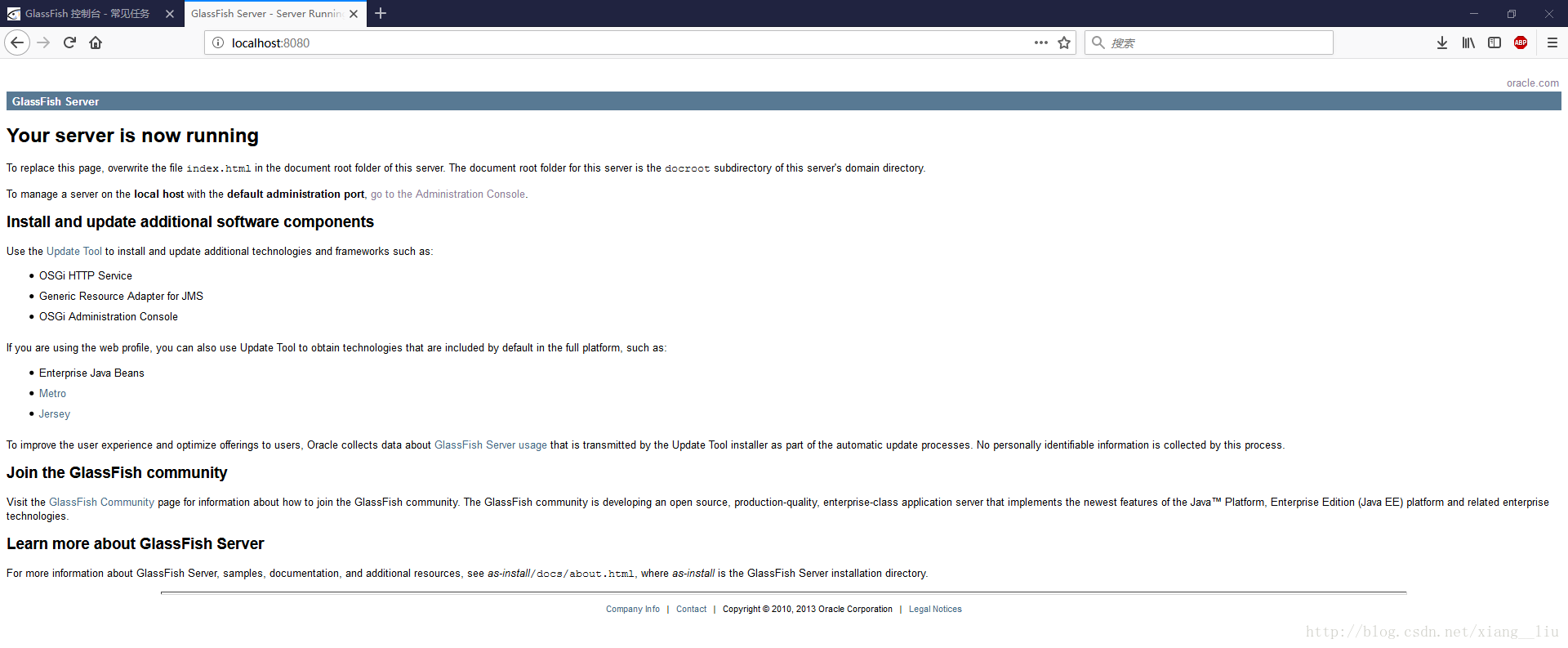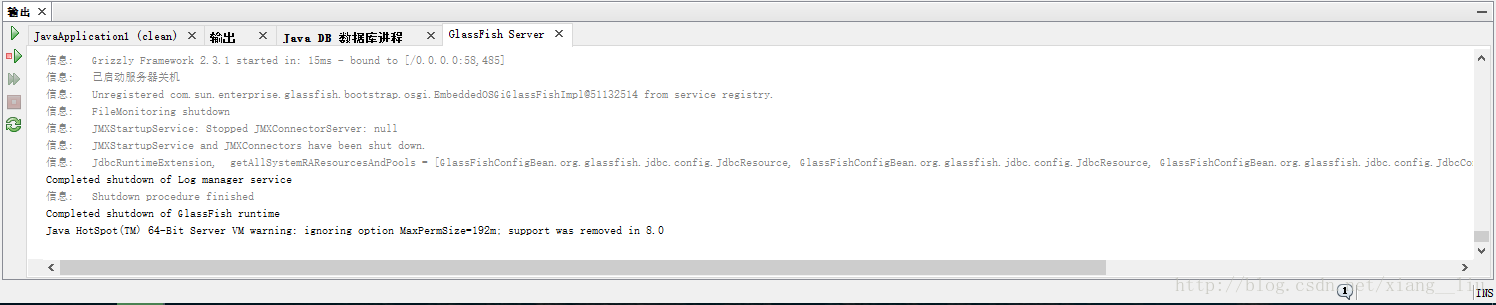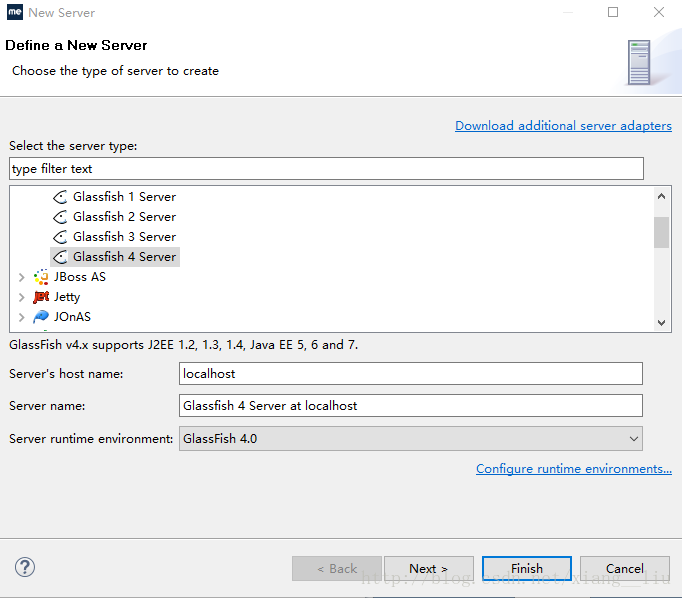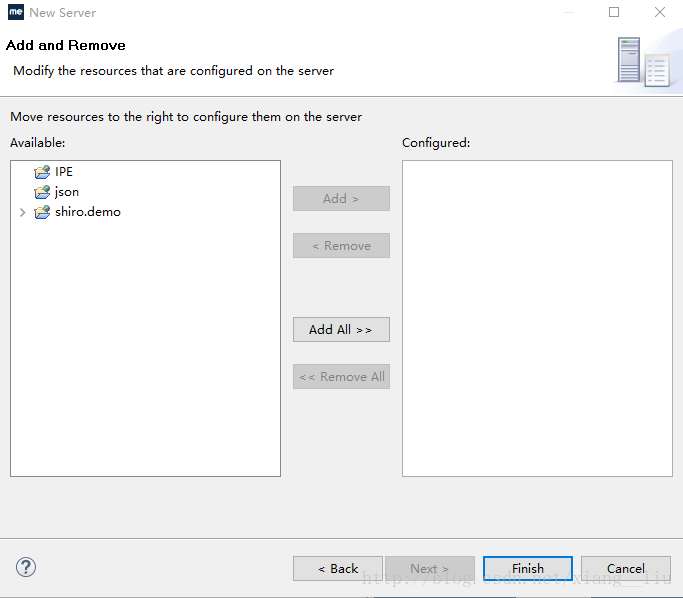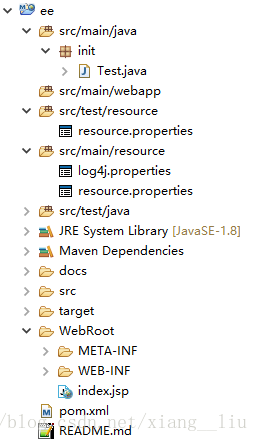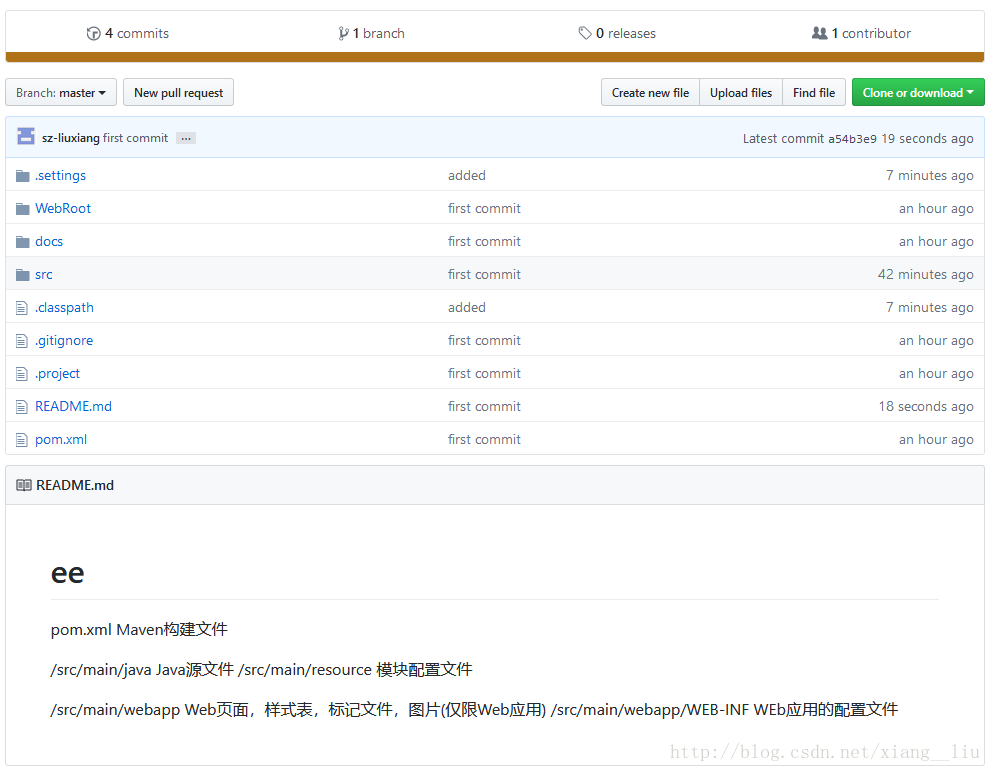java ee7 软件安装和环境配置
1. java ee sdk 最新版下载地址
Java EE软件开发包(Software Development Kit, SDK)
http://www.oracle.com/technetwork/java/javaee/downloads/index.html
Java Platform, Enterprise Edition 7 SDK (with JDK 7u40)
http://www.oracle.com/technetwork/java/javaee/downloads/java-ee-7-sdk-update1-2025644.html
2. 下载对应的jdk
比如上面下载的是 Java Platform, Enterprise Edition 7 SDK (with JDK 7u40)
那就要下载对应的jdk 7u40
java历史版本
http://www.oracle.com/technetwork/java/javase/archive-139210.html
注意要下载32位的
JDK with NetBeans
http://www.oracle.com/technetwork/java/javase/downloads/jdk-netbeans-jsp-142931.html
3.安装java ee 7
http://www.cncrk.com/edu/3355_1.html
正在执行必需的配置_________正在创建域_____正在执行命令:D:\Tools\java\java-ee\glassfish4\glassfish\bin\asadmin.bat --user admin --passwordfile - create-domain --template=D:\Tools\java\java-ee\glassfish4/glassfish/common/templates/gf/appserver-domain.jar --savelogin --checkports=false --adminport 4848 --instanceport 8080 --domainproperties=jms.port=7676:domain.jmxPort=8686:orb.listener.port=3700:http.ssl.port=8181:orb.ssl.port=3820:orb.mutualauth.port=3920 domain1D:\Tools\java\java-ee\glassfish4\glassfish\bin\asadmin.bat --user admin --passwordfile - create-domain --template=D:\Tools\java\java-ee\glassfish4/glassfish/common/templates/gf/appserver-domain.jar --savelogin --checkports=false --adminport 4848 --instanceport 8080 --domainproperties=jms.port=7676:domain.jmxPort=8686:orb.listener.port=3700:http.ssl.port=8181:orb.ssl.port=3820:orb.mutualauth.port=3920 domain1 Using port 4848 for Admin.Using port 8080 for HTTP Instance.Using port 7676 for JMS.Using port 3700 for IIOP.Using port 8181 for HTTP_SSL.Using port 3820 for IIOP_SSL.Using port 3920 for IIOP_MUTUALAUTH.Using port 8686 for JMX_ADMIN.Using default port 6666 for OSGI_SHELL.Using default port 9009 for JAVA_DEBUGGER.Distinguished Name of the self-signed X.509 Server Certificate is:[CN=liuxiang,OU=GlassFish,O=Oracle Corporation,L=Santa Clara,ST=California,C=US]Distinguished Name of the self-signed X.509 Server Certificate is:[CN=liuxiang-instance,OU=GlassFish,O=Oracle Corporation,L=Santa Clara,ST=California,C=US]Domain domain1 created.Domain domain1 admin port is 4848.Domain domain1 allows admin login as user "admin" with no password.Login information relevant to admin user name [admin]for this domain [domain1] stored at[C:\Users\liuxiang\.gfclient\pass] successfully.Make sure that this file remains protected.Information stored in this file will be used byadministration commands to manage this domain.Command create-domain executed successfully.启动域___正在执行命令:D:\Tools\java\java-ee\glassfish4\glassfish\bin\asadmin.bat start-domain domain1D:\Tools\java\java-ee\glassfish4\glassfish\bin\asadmin.bat start-domain domain1Attempting to start domain1.... Please look at the server log for more details.....
有关该会话 (包括使用该安装的后续步骤) 的概览, 请参阅详细概要报告。有关详细信息, 请参阅日志文件。
后续步骤 http://glassfish.java.net/docs/4.0/quick-start-guide.pdf
详细概要报告 file:///C:/Users/liuxiang/AppData/Local/Temp/2018-02-23-16-16-install-summary.html
将以下目录加入Path
D:\Tools\java\java-ee\glassfish4\bin (GlasshFish目录)
D:\Tools\java\java-ee\glassfish4\glassfish\bin (GlasshFish服务器目录)
4. 相关文档
Java EE 8 Tutorial
https://javaee.github.io/tutorial/
源代码下载
https://github.com/javaee/tutorial/releases
在线api
https://docs.oracle.com/javaee/7/api/
https://javaee.github.io/javaee-spec/javadocs/
下载chm格式
http://file3.data.weipan.cn.wscdns.com/54863326/69296dc6dede824e2bf3dab6d3b89c62d220550b?ip=1519361116,112.86.120.178&ssig=XU3Kh06ddQ&Expires=1519361716&KID=sae,l30zoo1wmz&fn=JavaEE7-api.chm&skiprd=2&se_ip_debug=112.86.120.178&corp=2&from=1221134
html格式
在下载的SDK中\docs\api\javaee-full
java语言指导
https://docs.oracle.com/javase/tutorial/
GlassFish
https://javaee.github.io/glassfish/documentation
5. 下载NetBeans IDE
https://netbeans.org/downloads/
(1) 设置代码补全
qweryuioplkjhgfdsazxcvbnm
(2) NetBeans添加GlassFish服务器
启动服务器
http://localhost:4848/ 管理界面(控制台)
http://localhost:8080/ 服务器界面
停止服务器
(3) myeclipse添加GlassFish服务器
xml中1字节的UTF-8序列的字节1无效([字符编码]Invalid byte 1 of 1-byte UTF-8 sequence终极解决方案)
第一,可以直接在XML文件中更改UTF-8为GBK或GB2312
<?xml version="1.0" encoding="GB2312"?>
第二,可以在Eclipse中更改,在 eclipse 的功能表 [Project]→[Properties],點選 [Resources],在右邊的「Text file encoding」,把原來是系統預設的編碼,改為 「UTF-8」。
把xml的encoding属性值UTF-8改为UTF8
<?xml version="1.0" encoding="UTF8"?>
http://blog.csdn.net/myjlvzlp/article/details/8009885
6. 查看端口调用
netstat -aon|findstr "端口"
查出pid后
tasklist|findstr pid
7. 使用 Java DB (Derby) 数据库
https://netbeans.org/kb/docs/ide/java-db_zh_CN.html
8.新建ee项目
(1) Dynamic Web Module 3.0 requires Java 1.6 or newer.
(2) 建立关联
echo "# ee" >> README.md
git init
git add README.md
git commit -m "first commit"
git remote add origin https://github.com/xxx/ee.git
git push -u origin master
(3) .gitignore
*.class
/target/
(4) 布局
# ee
pom.xml Maven构建文件
/src/main/java Java源文件
/src/main/resource 模块配置文件
/src/main/webapp Web页面,样式表,标记文件,图片(仅限Web应用)
/src/main/webapp/WEB-INF WEb应用的配置文件
8. 打开GlassFish调试端口
java ee7 软件安装和环境配置的更多相关文章
- 【Java】各种软件安装与环境配置的失败
又来到了java的世界,看了一段时间的视频.感觉太空虚,便从网上找到一个教程.想做几个demo试试,少不了的前期准备:Java开发环境配置,Eclipse JSP/Servlet 环境搭建等. ...
- Java,JDK安装及环境配置
jdk安装及环境配置 一.jdk安装 1.找到jdk安装包 2.安装jdk 3.安装jre 二.环境变量配置 1.JAVA_HOME JAVA_HOME C:\Program Fil ...
- 【软件安装与环境配置】ubuntu16.04+caffe+nvidia+CUDA+cuDNN安装配置
前言 博主想使用caffe框架进行深度学习相关网络的训练和测试,刚开始做,特此记录学习过程. 环境配置方面,博主以为最容易卡壳的是GPU的NVIDIA驱动的安装和CUDA的安装,前者尝试的都要吐了,可 ...
- java JDK的安装和环境配置(windows10)
1.下载JDK,安装.http://www.oracle.com/technetwork/java/javase/archive-139210.html 下载地址 2.配置JDK. (右键我的电脑 ...
- 【软件安装与环境配置】TX2安装配置caffe过程
Tx2刷机 sudo sh ./caffe_dependency.sh 注意python的版本问题. 问题 LD -o .build_release/lib/libcaffe.so. /usr/bin ...
- 【软件安装与环境配置】TX2刷机过程
前言 使用TX2板子之前需要进行刷机,一般都是按照官网教程的步骤刷机,无奈买不起的宝宝只有TX2核心板,其他外设自己搭建,所以只能重新制作镜像,使用该镜像进行刷机. 系统需求 1.Host Platf ...
- Java中jdk安装与环境变量配置
Java中jdk安装与环境变量配置 提示:下面是jdk1.7和jdk1.8的百度网盘链接 链接:https://pan.baidu.com/s/1SuHf4KlwpiG1zrf1LLAERQ 提取码: ...
- Java JDK的安装以及环境变量的配置
安装并配置完Android SDK之后,本想着可以做个简单的APP应用了,只是依然提示我“请确认Java JDK是否安装”类似的报错,于是又进行了Java JDK的安装以及环境变量的配置. 1.下载地 ...
- Java安装和环境配置
Java安装和环境配置 从事Java开发第一关就是安装JAVA环境. 我们要安装JDK, 全称Java开发全套. 其中包含了JRE(运行时环境), 如果你打游戏的时候可能会提示你缺少JRE. 我们要做 ...
随机推荐
- 当php版本为5.6时的提示信息解决方法
ecshop修饰符preg_replace/e不安全的几处改动 Strict standards: Only variables should be passed by reference in D: ...
- PHP安装sqlsrv和memcache扩展步骤
做了两天的实验才终于摸清楚如何将PHP连接上sqlserver数据库,以及怎样通过修改virtualhost文件来重定向,因为走得弯路比较多所以很想分享一下这次的心路历程. 第一步:安装wamp等类似 ...
- SQL 存储过程入门(五)
好久没来博客园留下点东西,忙到找工作,最近把工作落实了. 最近公司的业务都是存储过程开发,发现去维护起来相当困难. 由于是维护项目,产品很久前都发布了,然而有一些修改,让我们去修改现在的逻辑,去看懂人 ...
- ThinkPHP 一直坚挺着
ThinkPHP 一直坚挺着 从最初的 0.6 到现在的 5.2 ThinkPHP 走过了 12 年. 从 PHP 4 迭代到 PHP 7.3,每一次更新都给开源社区注入了活力. 这次国内开源软件的投 ...
- java中原子操作的实现分析
一.CAS原理: CAS的全程即Compare And Swap,翻译成中文为比较并交换: CAS操作依赖于CPU指令CMPXCHG来实现比较并交换操作的原子性,通过查看HotSpot源码如下: 可以 ...
- 洛谷1352没有上司的舞会——树型dp
题目:https://www.luogu.org/problemnew/show/P1352 #include<iostream> #include<cstdio> using ...
- PHP图像处理
1.创建画布: $img=imagescreatetruecolor(200,200); 创建颜色并填充 $red=imagecolorallocate($img,255,0,0); //创建颜色 ...
- windows下Nginx反向代理服务器安装与配置
感谢慕课网Geely老师的讲解,本人将Nginx进行如下的总结. Nginx是一款轻量级的Web服务器,也是一款反向代理服务器,其主要特点:高稳定, 高性能,资源占用少功能丰富,模块化结构 支持热部署 ...
- CSS-DOM操作
所谓CSS-DOM操作就是读取和设置style对象的各种属性,style属性很强大,但是美中不足的是无法通过它来提取到通过外部CSS设置的样式信息,然而在家jQuery中,这些就可以通过css()方法 ...
- Win CE 5.0 增加电池电量显示
摘自 http://blog.csdn.net/li0531/article/details/8818243 同时只在右上角显示一个 Label 控件,因此代码量精简了很多. [DllImport(& ...